Jira安装
安装准备
- 数据库
Jira支持SQLserver、MySQL、Oracle、PostgreSQL、H2(内置)等数据库,其中SQL server建议安装2012以上版本。数据库安装完成后,需新建数据库,建议命名为JIRA,排序规则为SQL_Latin1_General_CP437_CI_AI或Latin1_General_CI_AI。事务隔离级别READ_COMMITTED_SNAPSHOT处于开启状态。在SQLserver查询窗口中运行命令“ALTER DATABASE dbname SET READ_COMMITTED_SNAPSHOT ON”,dbname注意替换为实际数据库名。
- JDK
安装JDK并设置环境变量,建议JDK版本1.8以上。
- Jira
目前最新版本为7.13.1,下载地址为:
https://www.atlassian.com/software/jira/update?_ga=2.179237280.547232029.1548378602-1843187286.1547782343
Jira Core可简单理解为7.0版本前JIRA,提供最基本的项目、版本、组件、任务的相关管理。Jira software可简单理解为7.0版本前JIRA加Agile插件,Jira software自带敏捷管理相关插件,不用再单独安装敏捷管理插件Agile。Jira Core与Jira software功能对比如下。
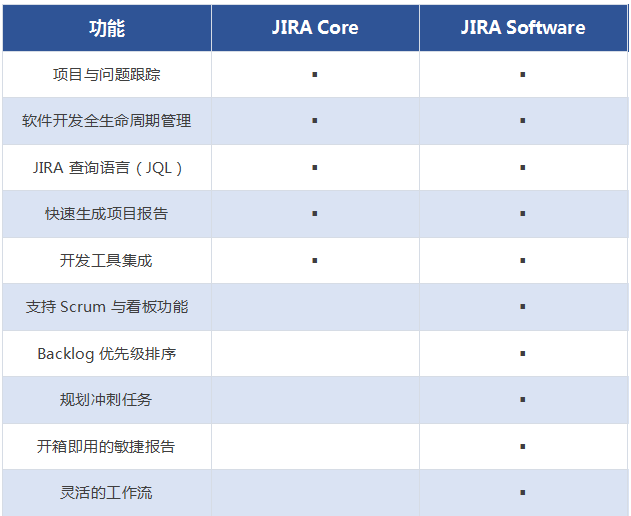
Atlassian公司提供Jira Software免费试用30天,若购买10用户许可仅需10美元,25用户许可2500美元,请支持正版。
安装
运行Jira software安装程序,解压后点击下一步,如下图。
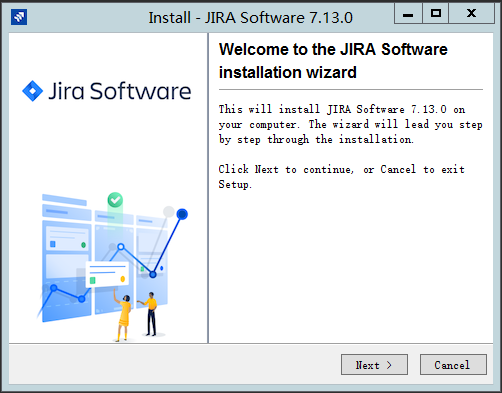
在是否升级对话框中,可选择快速安装(Express)、自定义安装(Custom)和升级(upgrade)三种方式,其中自定义模式需设置安装路径、数据存放路径、访问端口、是否以服务安装,安装简单,按提示进行操作即可。
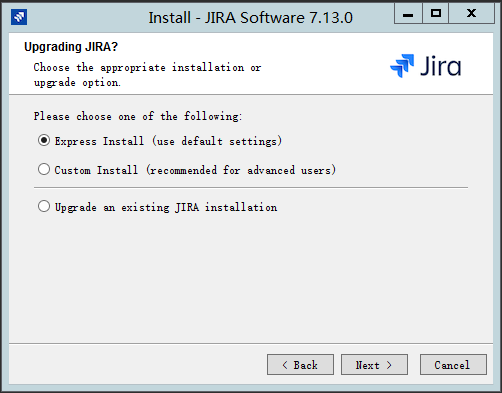
安装成功后运行Jira,
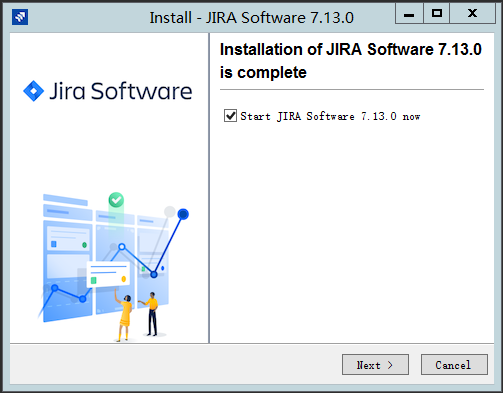
运行成功后,在服务中可查看Atlassian JIRA服务运行情况。
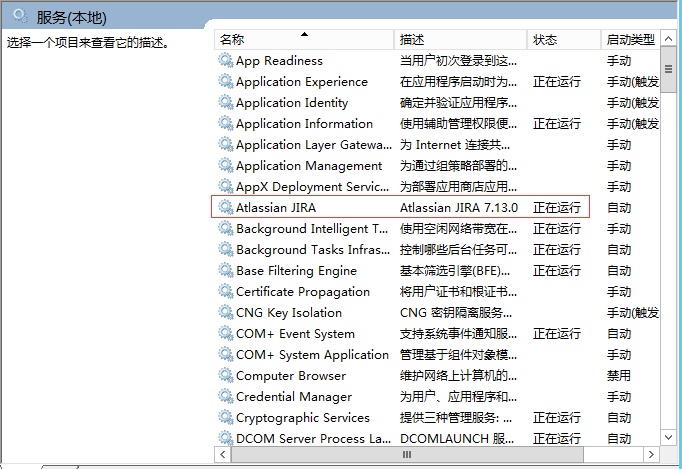
安装设置
安装完成后,在浏览器中打开安装设置页面,http://localhost:8008,8008为端口号,请根据情况修改。选择“我将设置它自己”,点击下一步。
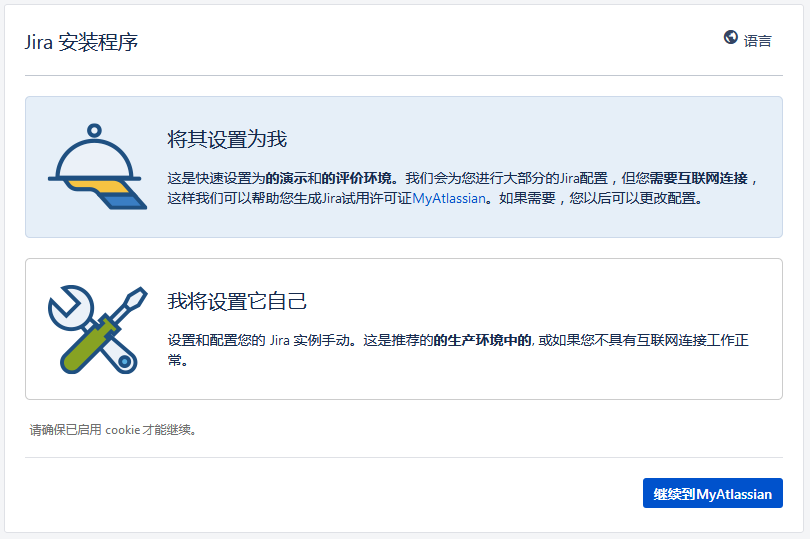
数据库选择“其他数据库”,设置数据库类型、主机名、端口、数据库名、数据库访问用户名及密码,用户根据数据库安装实际情况填写。下图为SQLServer示例。
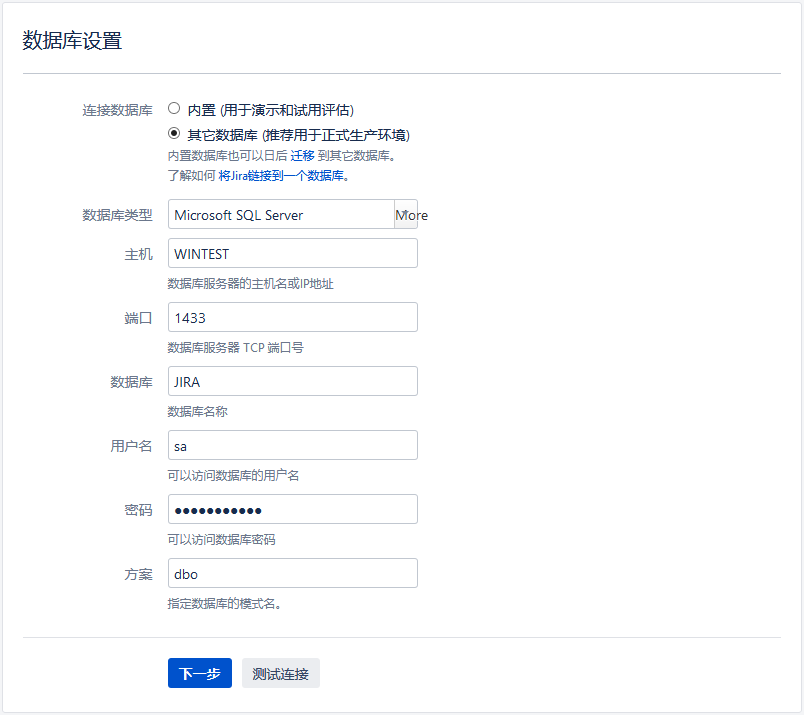
数据库设置成功后,设置应用程序属性。包括标题、模式和访问URL。私有模式下,只有管理员可以创建用户。
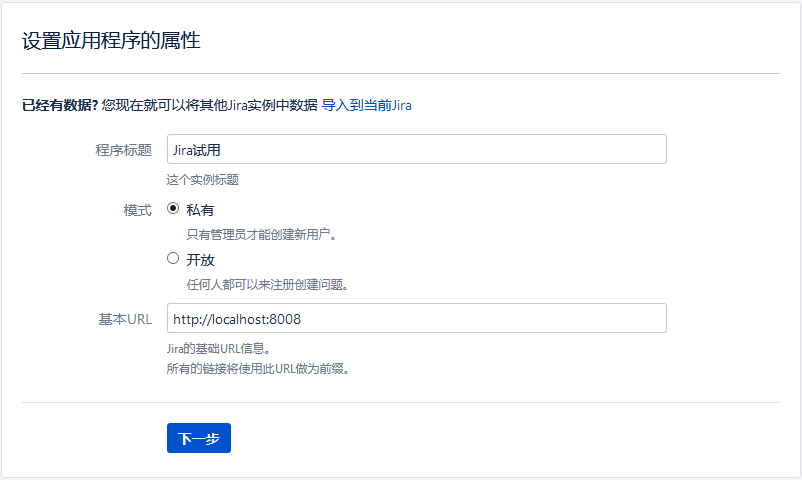
设置完成后,程序会生成服务器ID,根据服务器ID在官网申请试用许可证,可点击下方“生成试用许可证”直接链接到官网(http://my.atlassian.com)。
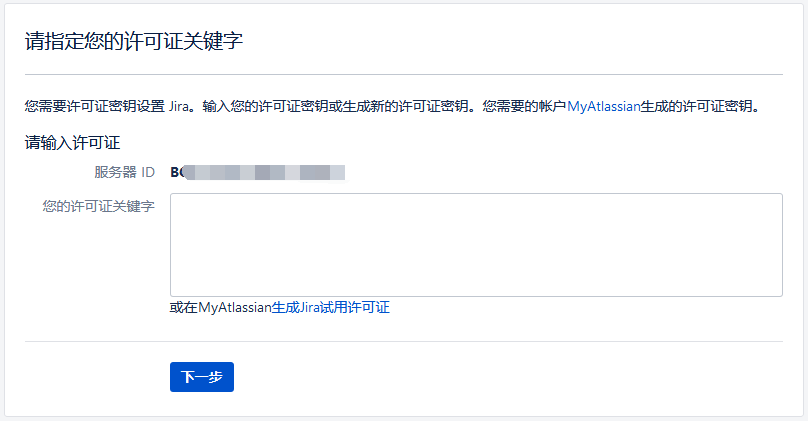
在官网注册账号并登陆,选择产品类型(JIRA Software(Server)),生成试用许可(Generate LIcense),并将许可粘贴至上图“您的许可证关键字”后文本框中配置许可。
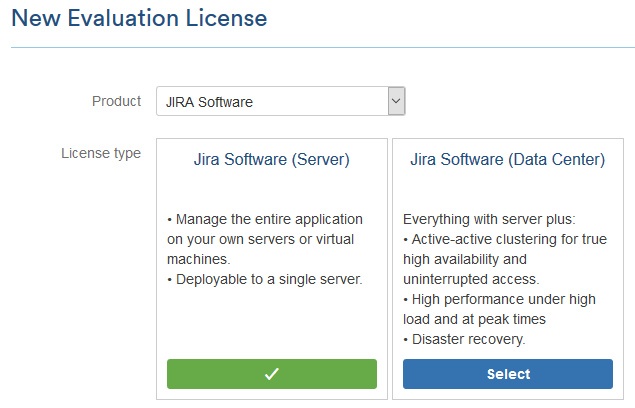
许可配置完成后设置管理员账号,并按步骤配置邮箱(可不配置)、设置语言、选择头像后安装完成,开始敏捷项目管理之旅正式开启。
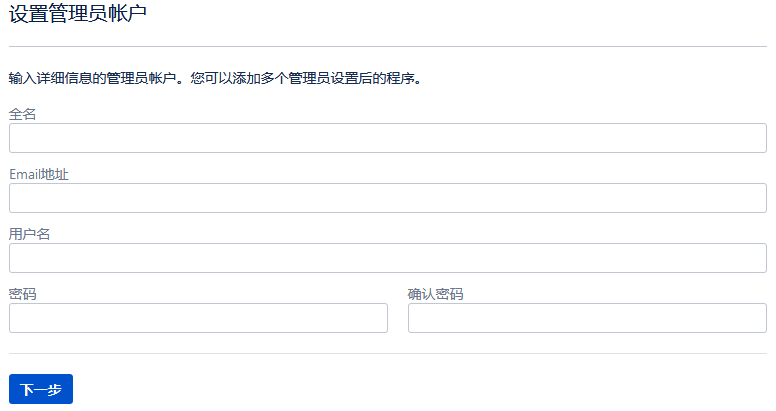
数据迁移
若存在Jira6.X版本数据,需首先将JIRA在原系统上升级至7.0版本,如7.0.11。升级方法较简单,下载7.0版本,在原操作系统上直接运行安装程序,选择升级(upgrade)方式并根据提示安装。注意,若已安装Agile等插件,需在原Jira软件中插件管理将插件全部卸载后升级。
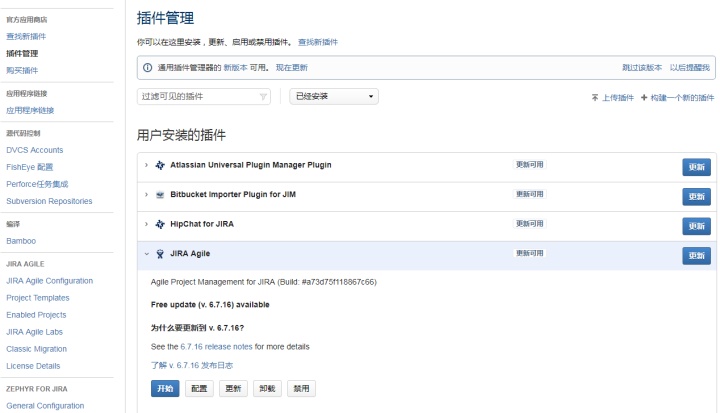
升级至7.0后,再继续升级至目前安装版本,如7.13。
升级完成后,在“系统-备份数据”中备份数据,并拷贝备份zip包和JIRA附件数据(AtlassianApplication DataJIRA下data文件夹)。
将备份zip包拷贝至新JIRA数据存放路径下import文件夹下,并覆盖data文件夹。若使用默认安装路径,import文件夹和data文件夹均在“AtlassianApplication DataJIRA”下。
数据拷贝后,在系统-恢复数据中恢复数据即可。
附
增加Java虚拟机内存,提高jira运行速度方法。
在Jira安装目录下bin文件夹中找到setenv.bat中找到如下信息:
set JVM_MINIMUM_MEMORY=768m
set JVM_MAXIMUM_MEMORY=1536m
修改内存大小即可,最大内存建议在1024m至2048m之间。




















 4779
4779

 被折叠的 条评论
为什么被折叠?
被折叠的 条评论
为什么被折叠?








